
Her Pazartesi size Apple'ın yerleşik komut satırı uygulamasıyla yeni ve basit bir şeyi nasıl yapacağınızı göstereceğiz. Bunların hiçbirini yapmak için herhangi bir süslü yazılıma veya kodlama bilgisine ihtiyacınız yok. Tek ihtiyacınız olan onları yazmak için bir klavye!
Activity Monitor, hangi uygulamaların Mac'inizin işlemci gücünü gereğinden fazla kullandığını belirlemenize yardımcı olan OS X'in birçok yararlı yerleşik aracından biridir. Ayrıca arka planda hangi uygulamaların çalıştığına ve hangilerinin tüm kaynakları tükettiğine dair bir fikir verir. Bugün size bunu Terminal'de nasıl yapacağınızı öğreteceğiz. Ve bugünün komutunda uzmanlaştığınızda, Mac'inizin etkinliğini uzaktan izlemek için SSH'yi etkinleştirmeyi düşünün.
Süreçlerinizi Görüntüleyin
Terminal'i açın, top yazın ve enter tuşuna basın. Mac'inizin iç bileşenlerinde olup biten her şeye gerçek zamanlı bir bakışla sunulacaksınız.
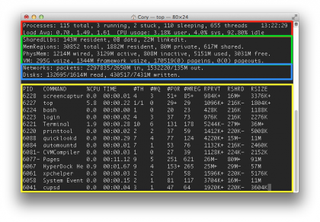
Pencerenin üst kısmında (kırmızıyla göster), kaç uygulamanın çalıştığını, hangilerinin "meşgul" durumda kaldığını, hangilerinin "uykuda" olduğunu ve şu anda kaç iş parçacığının meşgul olduğunu göreceksiniz. Burada ayrıca, sizin tarafınızdan, sistem tarafından kullanılan yüzde ve boşta kalanlar da dahil olmak üzere CPU (işlemci) kullanımınız da gösterilir.
Bir sonraki bölüm (yeşil renkle gösterilmiştir) bellek kullanımına (hem fiziksel bellek hem de sanal bellek) ayrılmıştır. Son bölüm (mavi renkle gösterilmiştir) ağ bilgilerini (gönderilen ve gönderilen paketler) ve sabit sürücü bilgilerini (okunan ve yazılan veri miktarı) gösterir.
Görünümün alt kısmı (sarı ile gösterilen), sisteminizde şu anda yürütülmekte olan işlemi gösterecektir. PID'yi (İşlem Kimliği), çalıştırılan komut veya uygulamayı, uygulamanın CPU üzerindeki yüzde yükünü, yürütme süresini, uygulamalar tarafından kaç iş parçacığının kullanıldığını ve daha fazlasını görebileceksiniz.
Bir Süreci Öldür
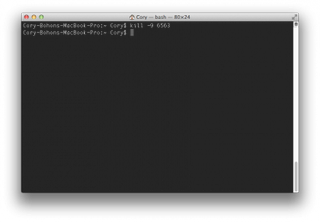
Mac'inizdeki tüm kaynakları tüketen bir uygulama fark ederseniz, çalışmasını durdurmak (veya sık sık anıldığı şekliyle "işlemi sonlandırmak") isteyebilirsiniz. Bu, yanıt vermeyen bir uygulama veya belki de bir çalıştırmaya başladığınız ve sonra unuttuğunuz uygulama.Her iki durumda da, aşağıdaki komutu yeni bir Terminal penceresine girerek işlemi durdurabilirsiniz:
-9 PID'yi öldür
Yukarıdaki komuttaki PID'yi, çalışmasını durdurmak istediğiniz işlemin işlem kimliğiyle değiştirin (bu, top komutunu yeniden çalıştırarak elde edilebilir). Enter tuşuna bastıktan sonra uygulama çalışmayı durduracaktır. Çalışan uygulamayı durdurmak için yeterli ayrıcalıklara sahip değilseniz, yukarıdaki komutun önüne " sudo
" koymanız gerekebilir (böylece " sudo kill -9 PID " olarak okunur). Bunu yaparken, uygulamadan çıkmadan önce yönetici parolanızı girmeniz istenecektir. Cory Bohon, serbest çalışan bir teknoloji yazarı, bağımsız Mac ve iOS geliştiricisi ve amatör fotoğrafçıdır. Bu makalenin yazarı Cory Bohon'u Twitter'da takip edin .